

こんにちは。格安SIM回線でLinksMateのデータSIMを契約した「くにりきラウ(@lau1kuni)」です。
昨今では格安SIM回線が多数あり競争が過熱しており、実際に契約している方がいらっしゃるのではないでしょうか?
その中の1つに「LinksMate(リンクスメイト)」という事業者で、データSIMのみの場合はなんと「月額165円(税込)」から利用可能な回線が提供されています。
今回は私自身が実際にSIM回線契約をしてみましたので、そのお申し込み方法の手順を画像付でご紹介したいと思います。

「LinksMate」の回線契約方法について詳しく知りたいです。
オンライン上での手続き・契約となります。

【LinksMate】SIM回線契約お申し込み方法手順12STEPを画像付で徹底解説!
本記事では「PC@WEBブラウザー」を使用しています。
【TOP画面】画面内の「お申し込み」を選択する
まず最初に「LinksMate(リンクスメイト)」のTOP画面内の「お申し込み」と記載された箇所を選択します。
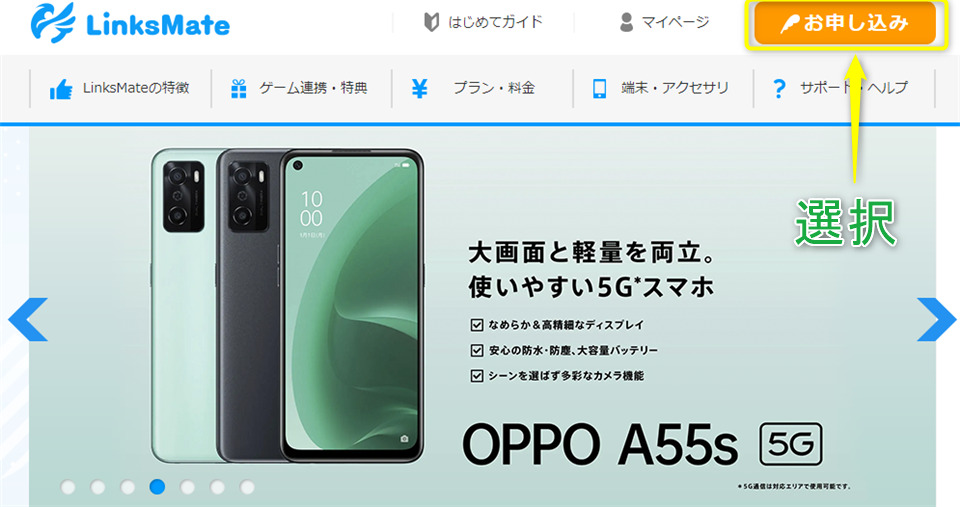
【補足】LinksMate・プラン詳細について
本回線のプラン詳細情報に関する記事がありますので参考にどうぞ。
プラン詳細情報
-
-
Android Apple MVNO(格安SIM) WiFi・Network・BT アプリ・ソフト インターネット ガジェット・デジモノ スマホ プロバイダー
【LinksMate】月額165円から利用可能なゲーマー向けの格安SIM回線の特徴5選と注意点2選!
昨今では格安SIM回線が多数あり競争が過熱しており、実際に契約している方がいらっしゃるのではないでしょうか? その中の1つに「LinksMate(リンクスメイト)」という事業者で、データSIMのみの場 ...
【お申し込み前に画面】プライバシーポリシー確認後にお申し込み開始する
お申し込み前に「プライバシーポリシー」確認後にお申し込みを開始しましょう。
プライバシーポリシーの確認
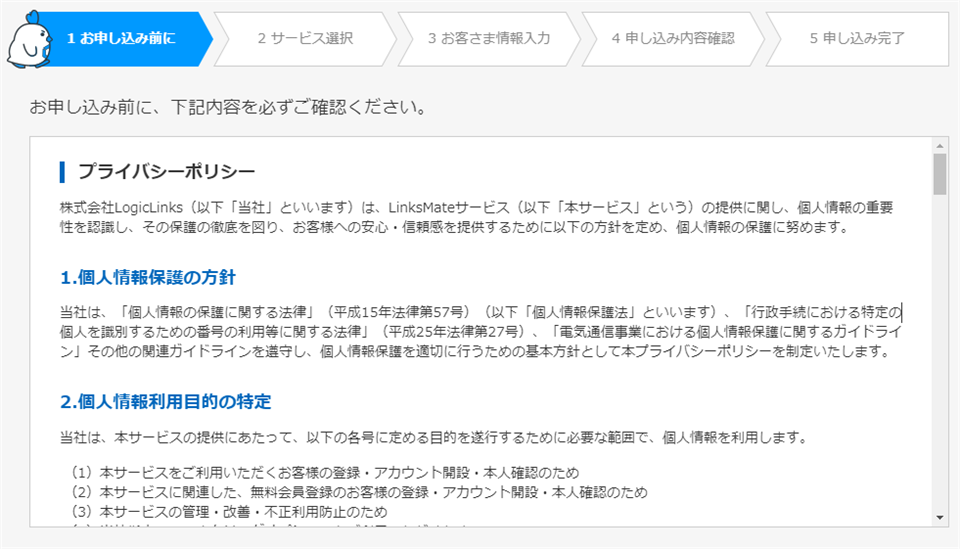
お申し込み
お申し込み
- 新規・通常申込:コードをお持ちでない方
- 新・コードでの申込:エントリーコードなどをお持ちの方
- 既に契約中の方:「ログインID」「パスワード」でのログイン
本記事では「新規・通常申込」での解説となります。

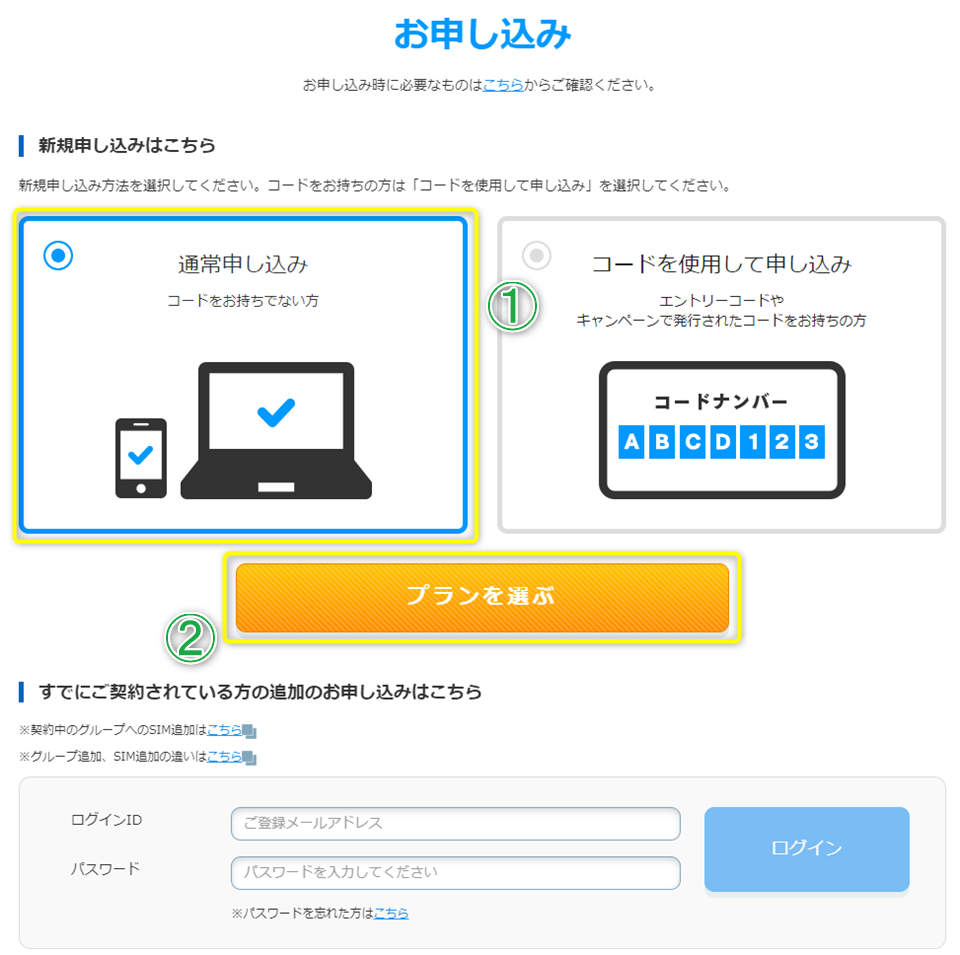
【サービス選択画面】プランなどの各項目を選択する
「サービス選択画面」では各項目をチェック・入力後に「次へ」を選択します。
サービス選択画面
お支払い方法
- クレジットカード
- LP支払い(LinksPointoによるサイト内ポイントを指す)
プラン選択
- 機能選択:音声通話SIM・データ通信SIM(SMSあり)・データ通信のみ(SMSなし)
- データ通信容量:最小100MB~(月額税込165円~)
端末選択
- SIMのみ
- SIM+スマホ・タブレット
- SIM+モバイルルーター
SIMカードサイズ選択
- nanoSIM
- mircoSIM
- 通常SIM
- eSIM(イーシム)
その他項目
- 追加オプション:必要に応じて選択
- SIM追加:する・しない
- 郵便番号:要入力
本記事では「データ通信SIM(SMSあり)」で契約しています。

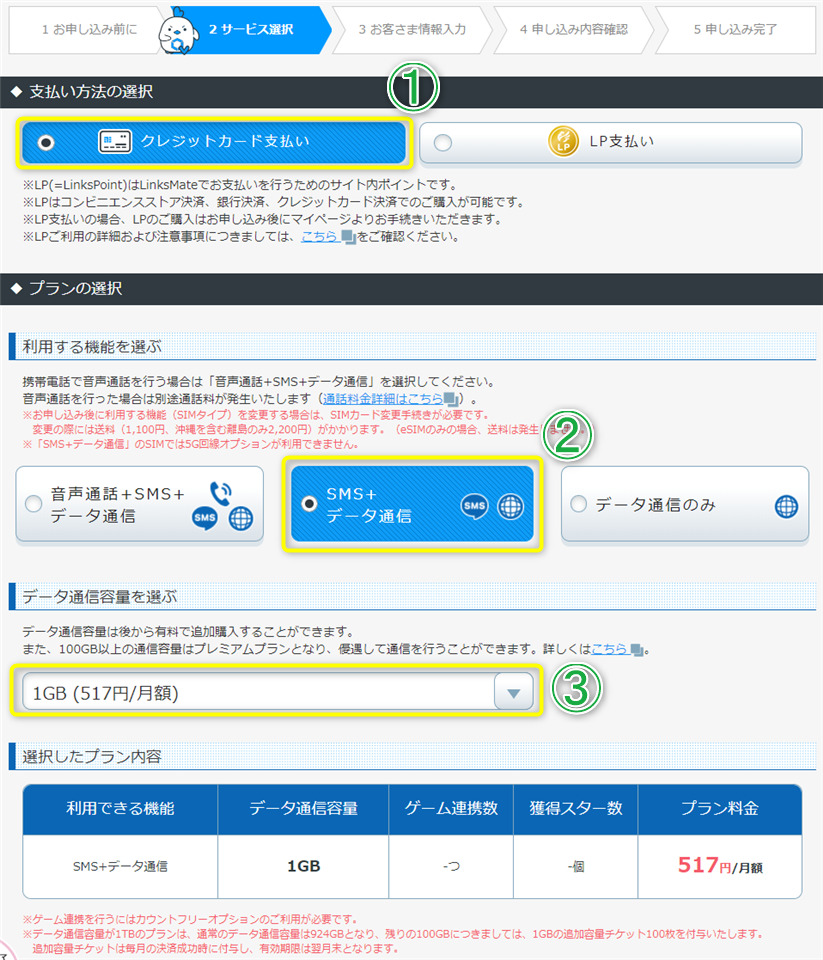
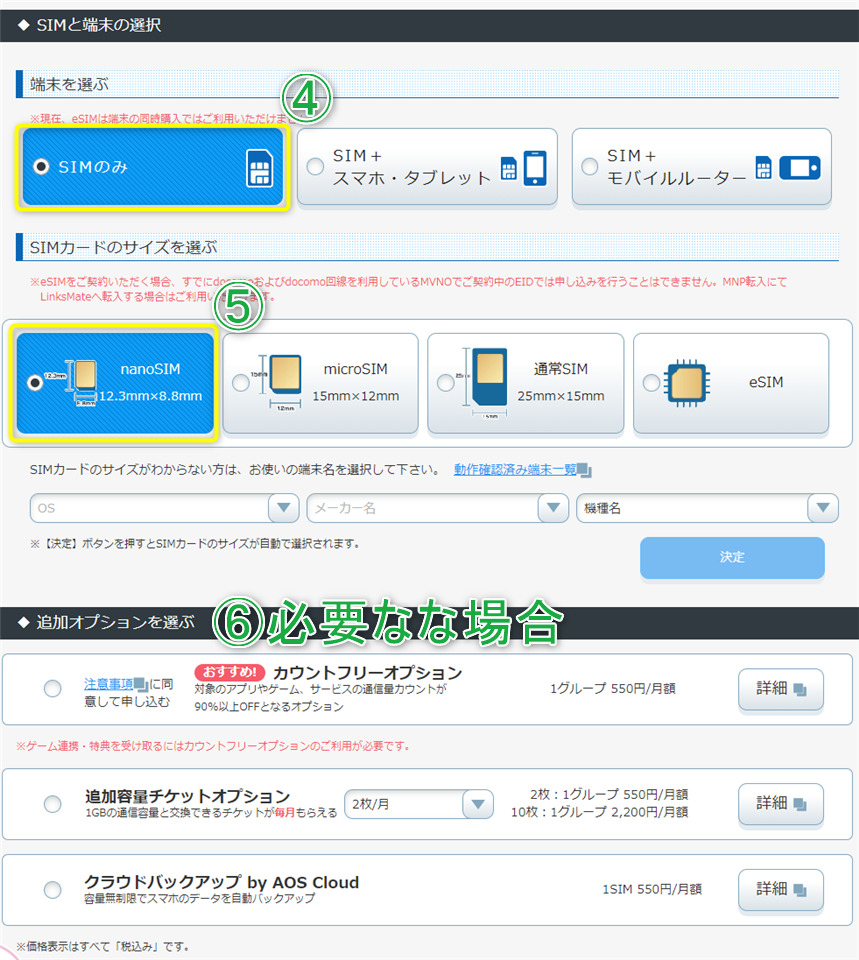
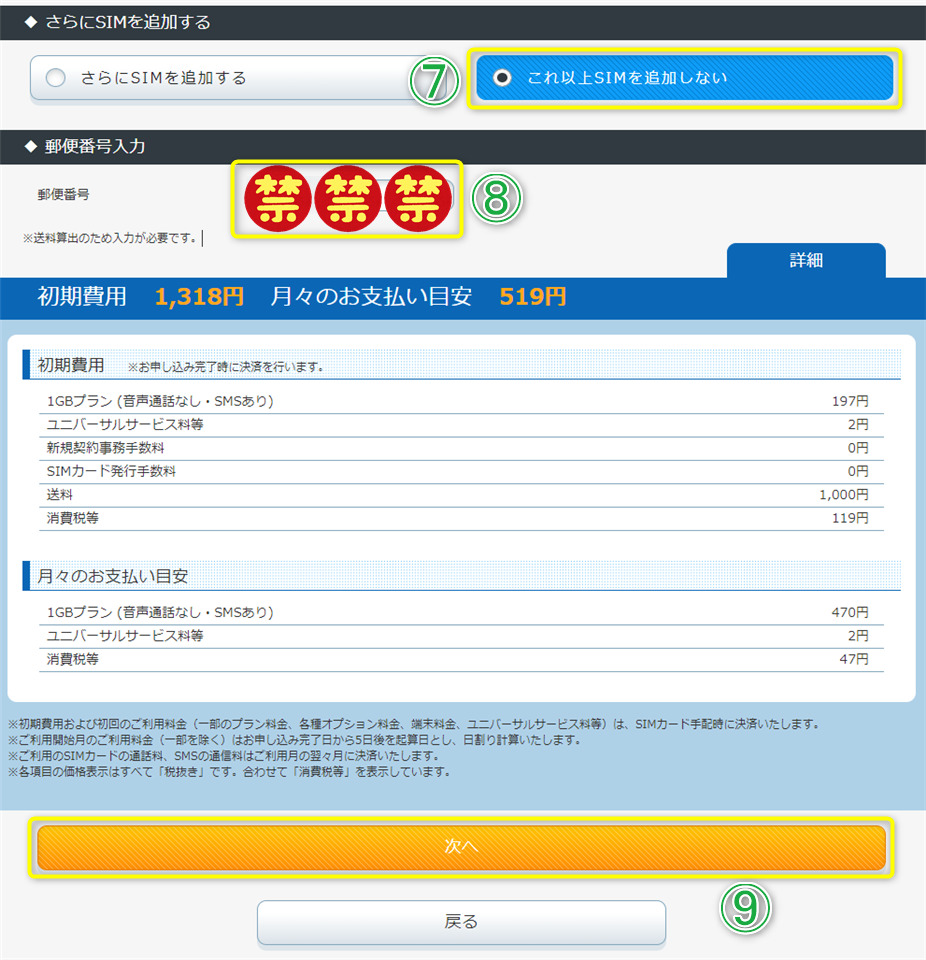
【お客様情報入力画面】各項目を入力する
「お客さま情報入力」画面より各項目を入力後に「次へ」を選択します。
お客様情報入力画面
基本情報入力
- ご契約者名
- ご契約者名(フリガナ)
- ご契約者名(ローマ字)
- 生年月日
- 性別
- 郵便番号
- 都道府県(郵便番号から自動入力)
- 市区町村(郵便番号から自動入力)
- 丁目・番地
- 建物名・部屋番号
- 電話番号
クレジットカード情報
- カード名義 ローマ字(ご契約者名から自動入力)
- カード番号
- 有効期限
- セキュリティコード
上記項目入力後に「クレジットカード確認」を選択しましょう。
ログイン情報
- 登録メールアドレス→入力後に「認証コードをメール送信」を選択する
- 認証コード
- 登録パスワード
- パスワード確認入力
- お知らせの受信設定(チェックボックス)
SIMカード
- ご契約者さまと同一
- 利用者が別の方
転送希望日時
- 配送日
- 配送時間
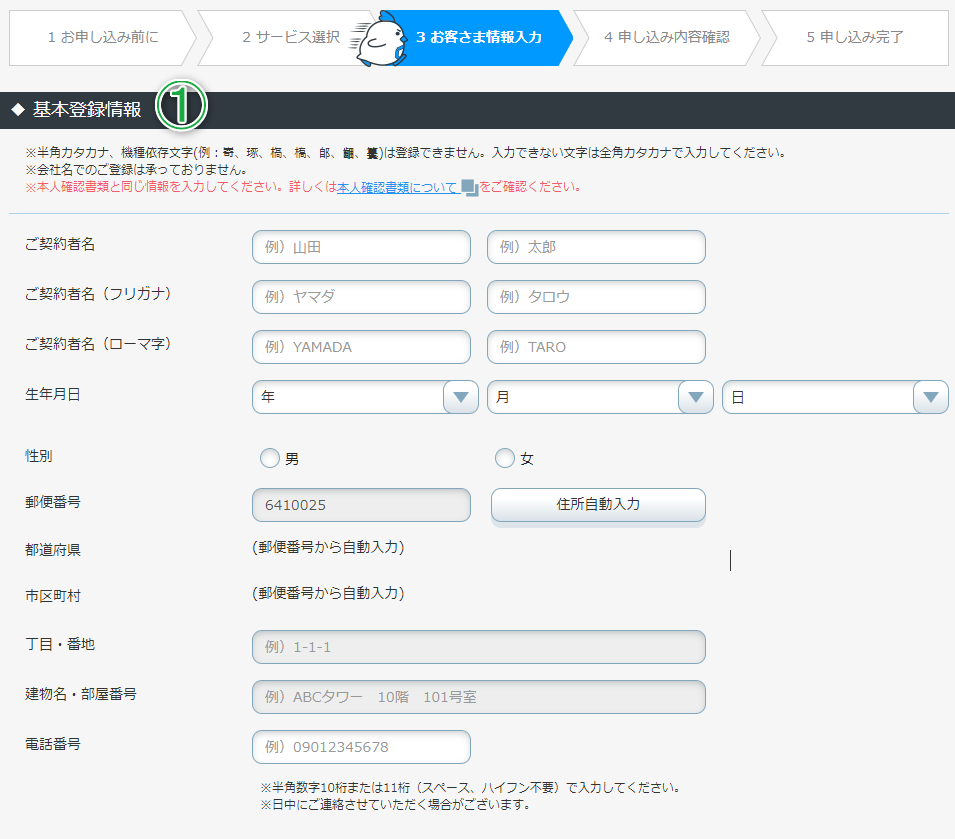


【補足】民商コードのお知らせメールについて
「ログイン情報入力項目」内の「認証コードをメール送信」を押すと、次の様な認証コードが記載されたメールが送信されます。

【申し込み内容確認画面】各項目の内容確認後に次の画面へ進む
「申し込み内容確認」画面より各項目の入力内容が正しいかどうか確認後に「全ての項目をチェックすると申し込めます」を選択します。
申込内容確認画面
- お申し込み内容・お客さま情報
- 各項目にチェックを入れる
- ボタンを押す
入力内容に問題がないかどうかよく確認しておきましょう。

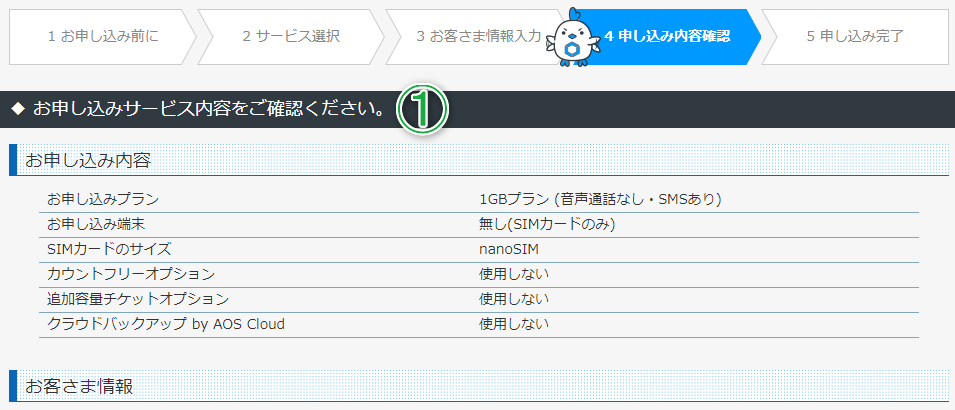
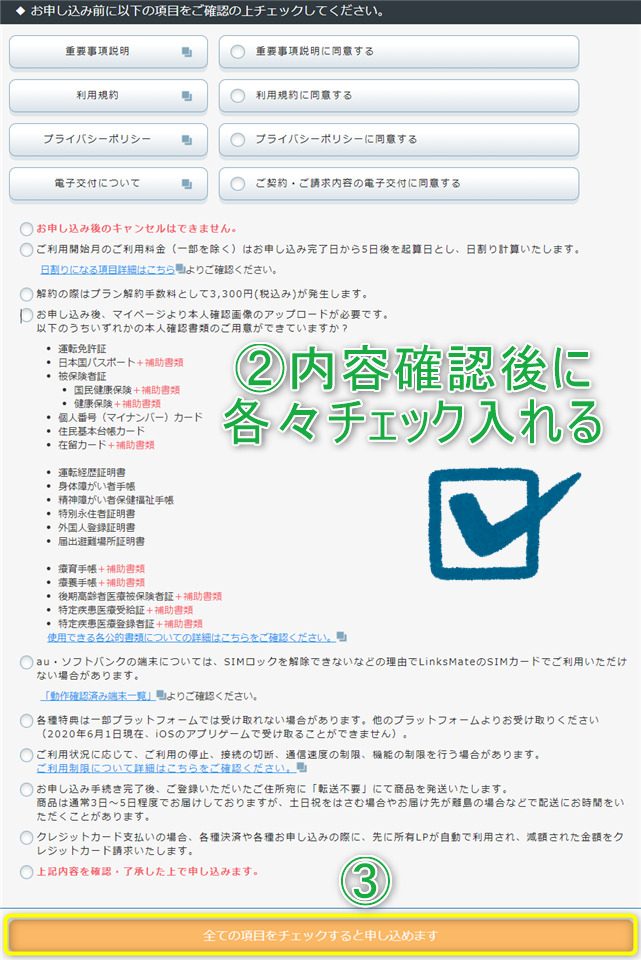
【申し込み完了画面】マイページにログインする
「申し込み完了」画面が表示されますので、ログイン情報を入力して「本人確認書類」をアップロードするための画面に移行します。
ログイン@マイページ
- ログインID
- パスワード
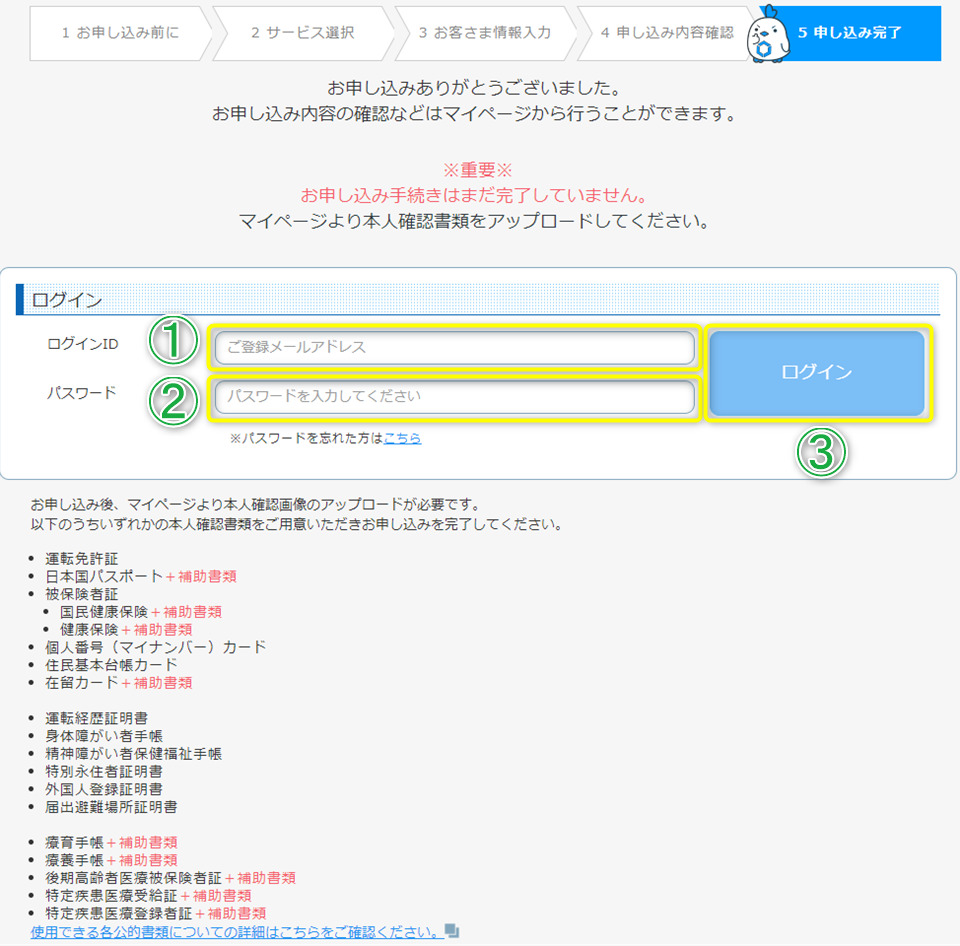
【マイページ】「ご契約者さまの本人確認確認書類・提出ボタン」を選択する
「マイページ」画面より「本人確認書類提出」箇所にある「提出する」を選択します。
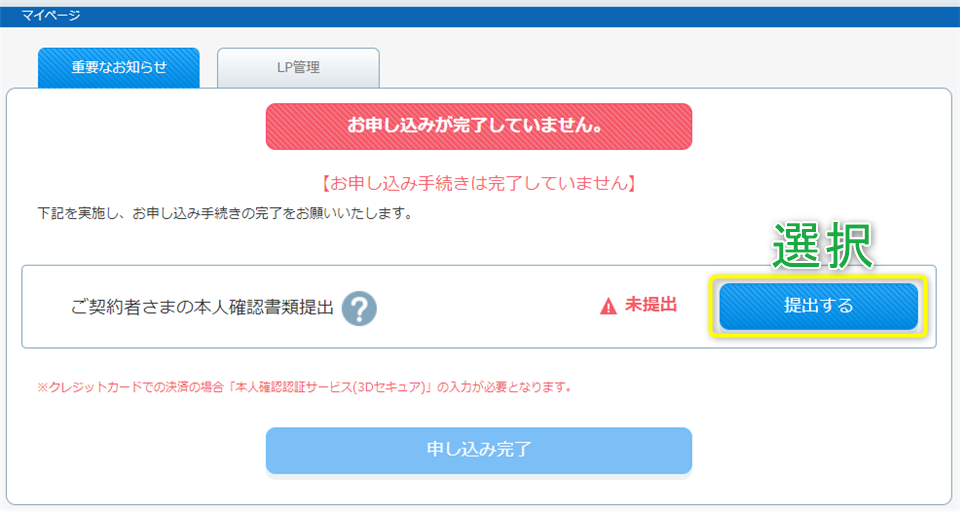
【補足】本人確認書類について
「本人確認書類」は次の内容が有効となっています。
本記事では「運転免許証」を提出しています。

本人確認対象書類
本人確認書類1点のみ
- 運転免許証
- 個人番号(マイナンバー)カード
- 住民基本台帳カード
- 運転経歴証明書
- 身体障がい者手帳
- 精神障がい者保険福祉手帳
- 特別永住者証明書
- 外国人登録証明書
- 届出避難所証明書
本人確認書類+補助書類
- 健康保険被保険者証+補助書類
- パスポート+補助書類
- 在留カード+補助書類
- 療育手帳+補助書類
- 療養手帳+補助書類
- 後期高齢者医療保険者証+補助書類
- 特定疾患医療登録者証+補助書類
補助書類
- 住民票
- 公共料金領収書
発行から3が月以内の書類が有効となります。
【マイページ】本人確認書類を提出・アップロードする
本画面より「本人確認書類」を「アップロード」します。
「専用アプリ」によるアップロードも可能です。
本人確認書類管理
- 確認事項:「提出使用に記載の住所と現住所が同一」「提出資料に記載の住所と現住所が異なる」
- 本人確認書類の提出:「ファイルを選択」する
- 内容確認後:「アップロード」ボタンを押す
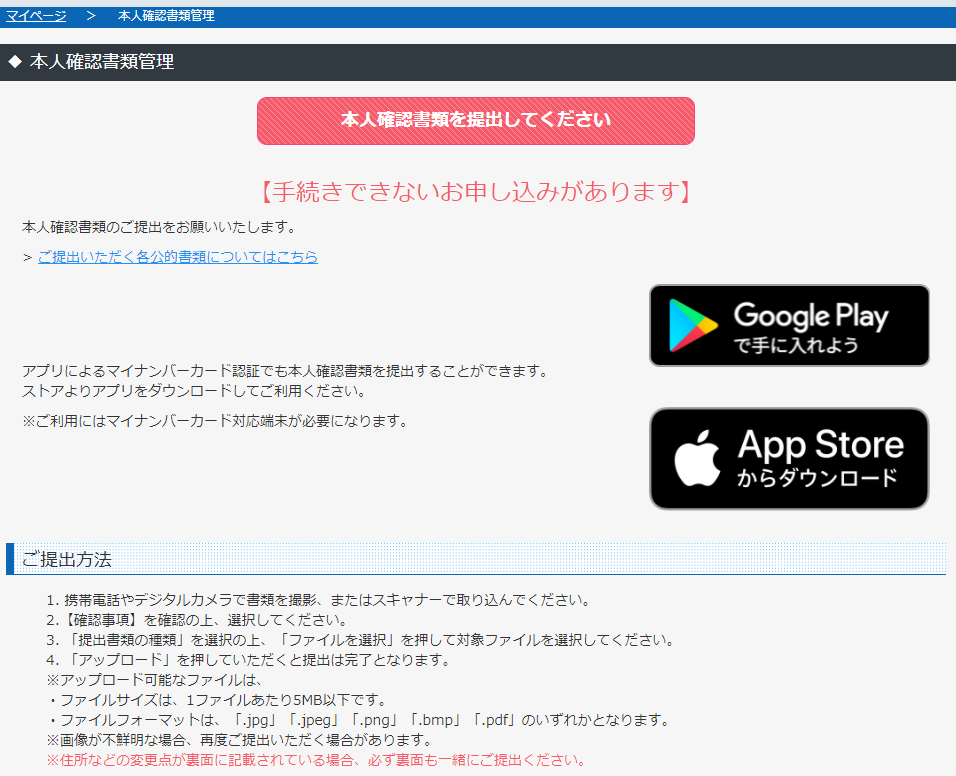

【マイページ】「本人確認書類を受け付けました」
すると「本人確認書類を受け付けました」と表示されますので「マイページ」ボタンを選択します。
その後に一旦「ログアウト」しておきましょう。
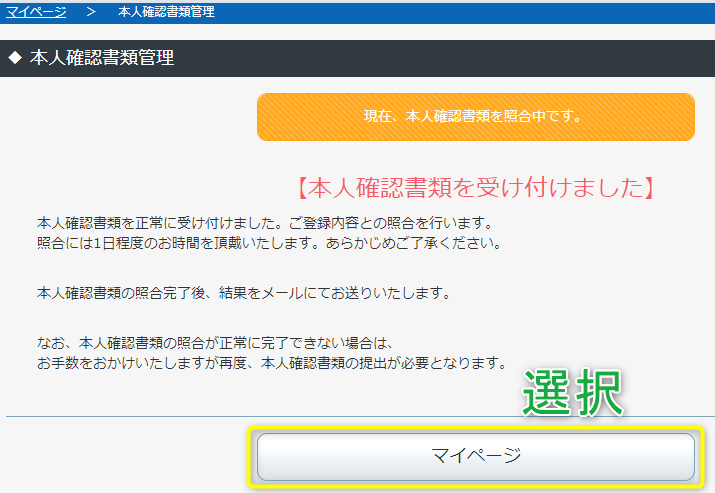
【メール送信】お申し込み内容及びお申し込み手続き依頼のお知らせ
すると「お申し込み内容及びお申し込み手続き依頼のお知らせ」という件名のメールが届きますので、「マイページ」に「ログイン」します。
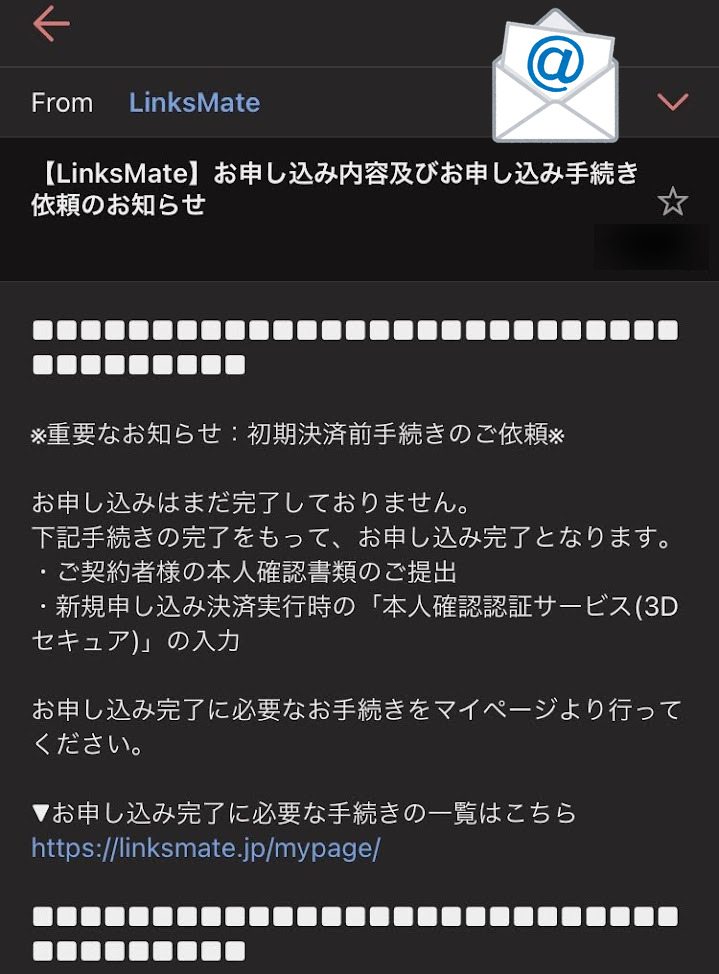
【補足】マイページにログインする
ログイン画面
- TOP画面より「マイページ」を選択する
- 「ログインnID」を入力する
- 「パスワード」を入力する
- 「ログイン」を選択する
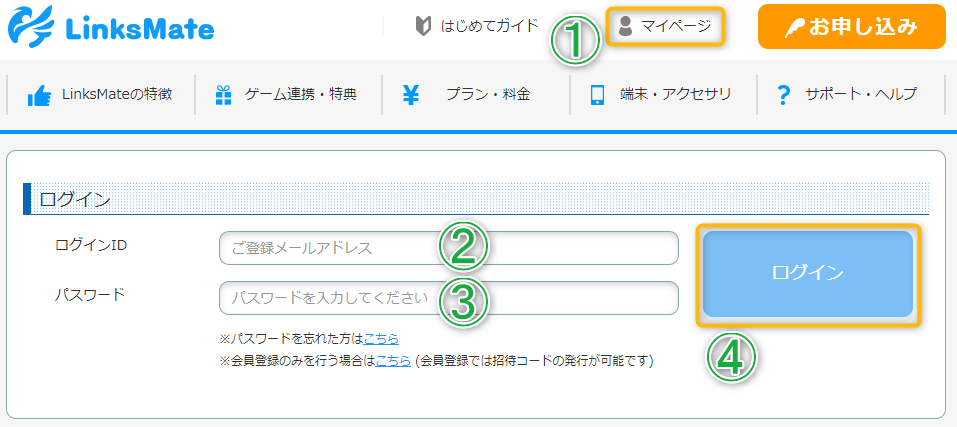
【マイページ画面】「申し込み完了」ボタンを押す
マイページ画面の「重要なお知らせ」内の「お申し込み完了」ボタンを押す事でお申し込みが完了となります。
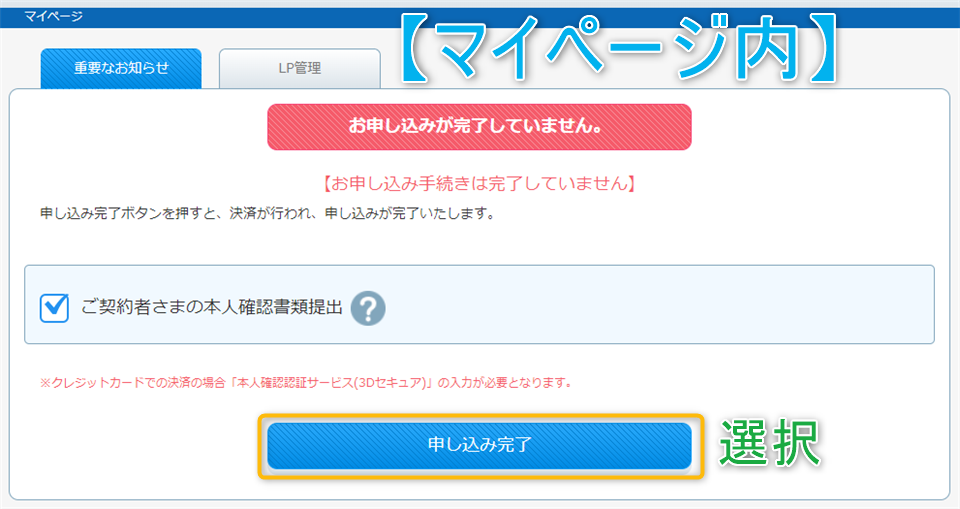
【マイページ画面】クレジットカードの本人認証を行う
「手順11」完了後に次は「クレジットカードの本人確認を行ってください」と赤枠に表示されていますので、「続ける」を選択して画面の指示に従います。
お疲れ様でした。

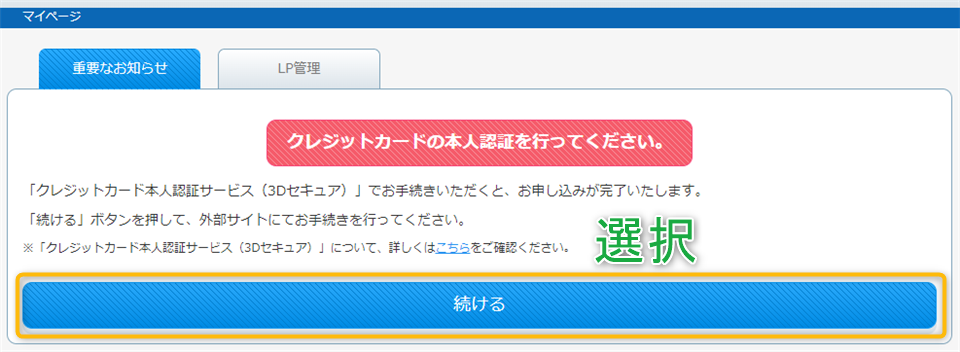
【補足】回線契約から発送・到着までの期間について
私の場合の本回線契約から発送・SIMカード到着までの期間は次の通りです。
契約からSIM到着まで
- 申込日:2022年3月20日(日)
- 本人確認完了日:3月22日(火)
- 決済完了日:3月22日(火)
- SIMカード発送日:3月23日(水)
- SIMカード到着日:3月24日(木)
【関連記事】LinksMate・その他記事
格安SIM回線「LinksMate(リンクスメイト)」に関するその他の記事がありますので参考にどうぞ。
こちらもどうぞ
サービス情報
-
-
Android Apple MVNO(格安SIM) WiFi・Network・BT アプリ・ソフト インターネット ガジェット・デジモノ スマホ プロバイダー
【LinksMate】月額165円から利用可能なゲーマー向けの格安SIM回線の特徴5選と注意点2選!
昨今では格安SIM回線が多数あり競争が過熱しており、実際に契約している方がいらっしゃるのではないでしょうか? その中の1つに「LinksMate(リンクスメイト)」という事業者で、データSIMのみの場 ...
初期設定&レビュー
-
-
MVNO(格安SIM) WiFi・Network・BT アプリ・ソフト インターネット ガジェット・デジモノ スマホ プロバイダー レビュー
【LinksMate】他社MVNOより高速通信が売りのゲーマー向けドコモ回線採用格安回線!
格安SIM回線の1つに「LinksMate(リンクスメイト)」という事業者があり、データSIMのみの場合はなんと「月額165円(税込)」から利用可能なドコモ回線が提供されています。 今回は以前の記事よ ...
追加SIM申込方法
-
-
MVNO(格安SIM) WiFi・Network・BT お金・決済・ポイント インターネット ガジェット・デジモノ スマホ タブレット プロバイダー
【LinksMate】データ通信容量シェア可能な追加SIM申込方法9ステップを画像付で徹底解説!
格安SIM回線の1つに「LinksMate(リンクスメイト)」という事業者があり、データSIMのみの場合はなんと「月額165円(税込)」から利用可能な回線が提供されています。 本回線ではご契約のデータ ...
料金プラン変更方法
-
-
MVNO(格安SIM) WiFi・Network・BT インターネット ガジェット・デジモノ スマホ タブレット プロバイダー
【LinksMate】契約中の料金プラン変更手順5ステップを画像付で徹底解説!
格安SIM回線の1つに「LinksMate(リンクスメイト)」という事業者があり、データSIMのみの場合はなんと「月額165円(税込)」から利用可能な回線が提供されています。 本回線のプランは全部で1 ...
最後に
格安SIM回線の「LinksMate(リンクスメイト)」の回線契約手順について画像付で解説する記事でした。
まとめ・手順
- 【TOP画面】画面内の「お申し込み」を選択する
- 【お申し込み前に画面】プライバシーポリシー確認後にお申し込み開始する
- 【サービス選択画面】プランなどの各項目を選択する
- 【お客様情報入力画面】各項目を入力する
- 【申し込み内容確認画面】各項目の内容確認後に次の画面へ進む
- 【申し込み完了画面】マイページにログインする
- 【マイページ】「ご契約者さまの本人確認確認書類・提出ボタン」を選択する
- 【マイページ】本人確認書類を提出・アップロードする
- 【マイページ】「本人確認書類を受け付けました」
- 【メール送信】お申し込み内容及びお申し込み手続き依頼のお知らせ
- 【マイページ画面】「申し込み完了」ボタンを押す
- 【マイページ画面】クレジットカードの本人認証を行う
基本的には画面の指示に従っていく事で申込・契約可能ですので、落ち着いて手順を進めていきましょう。

この記事が少しでも参考になれば幸いです。






